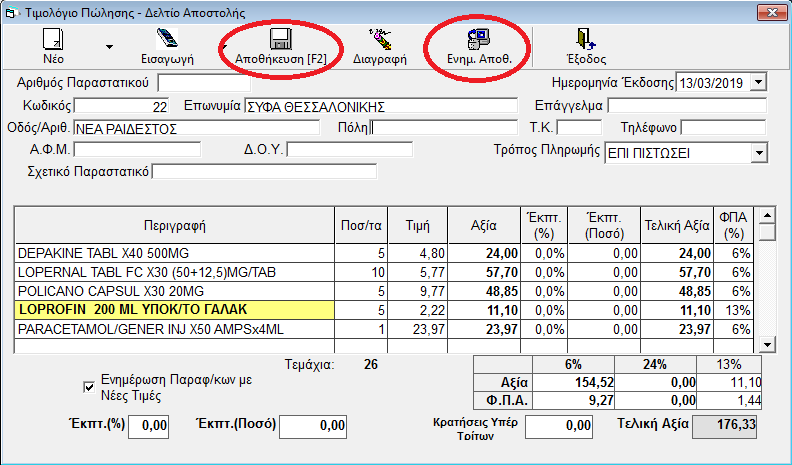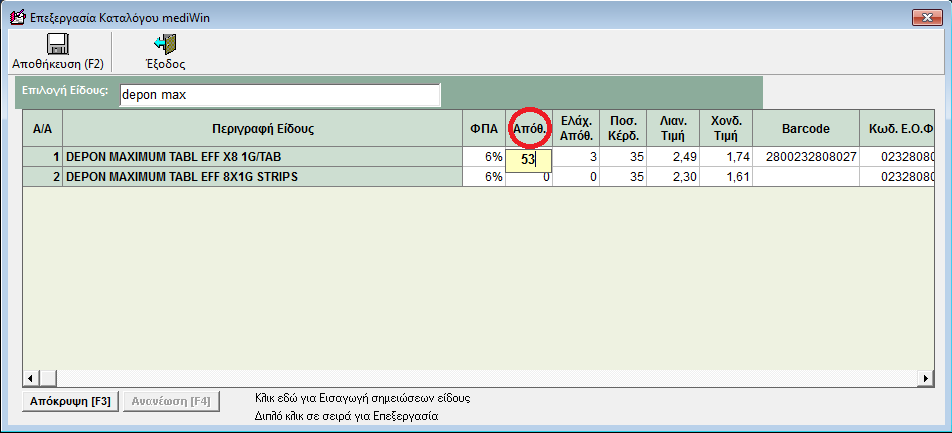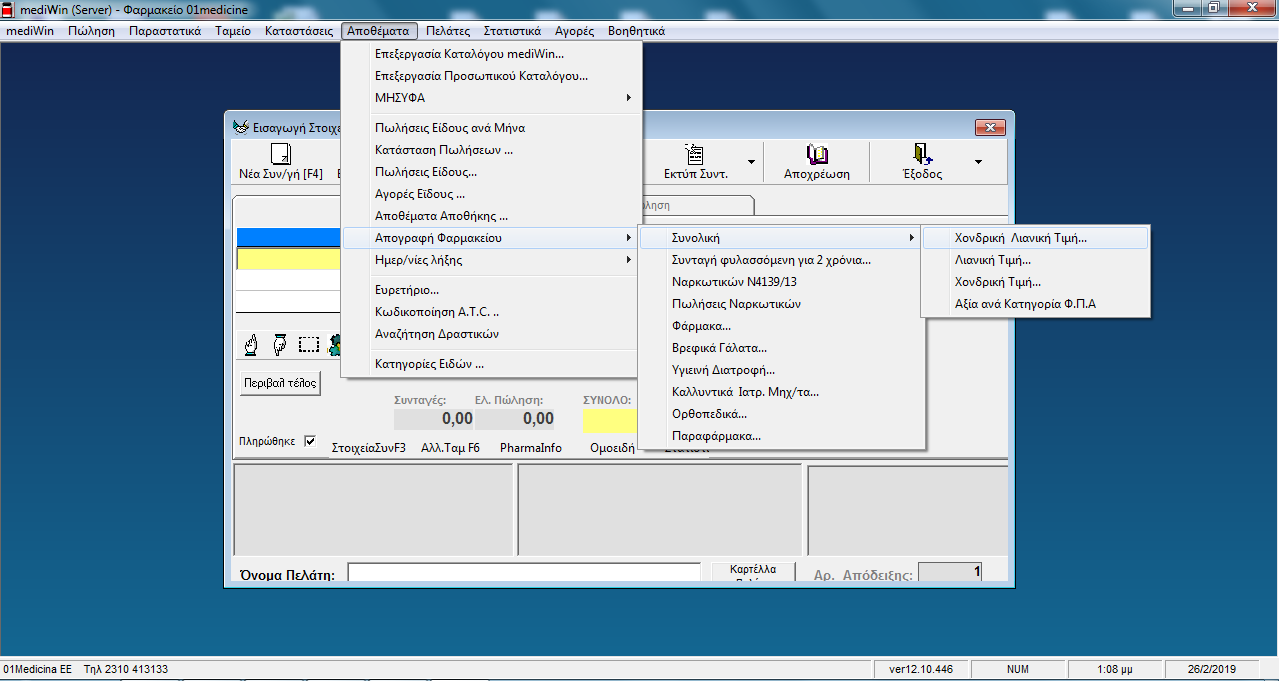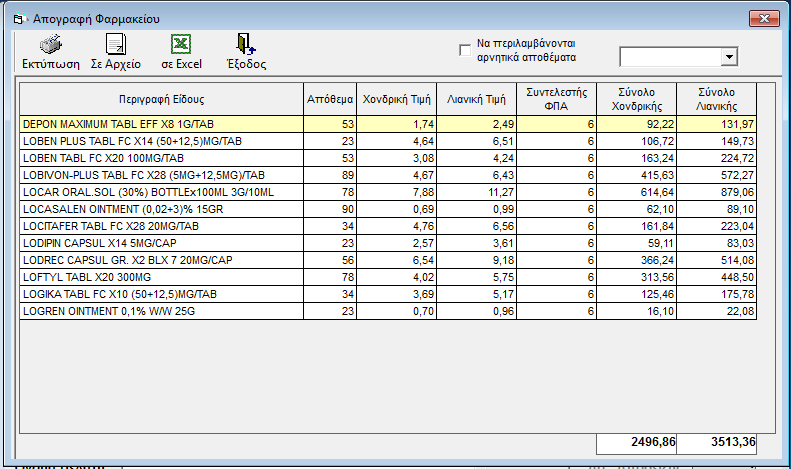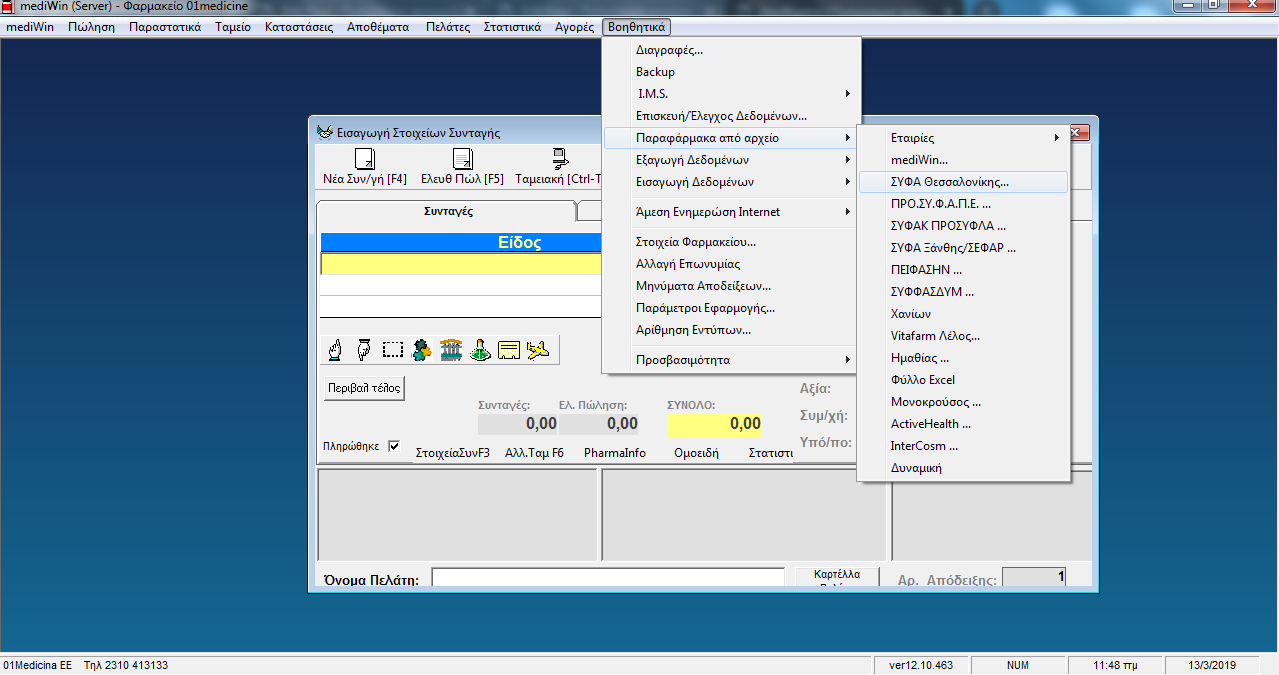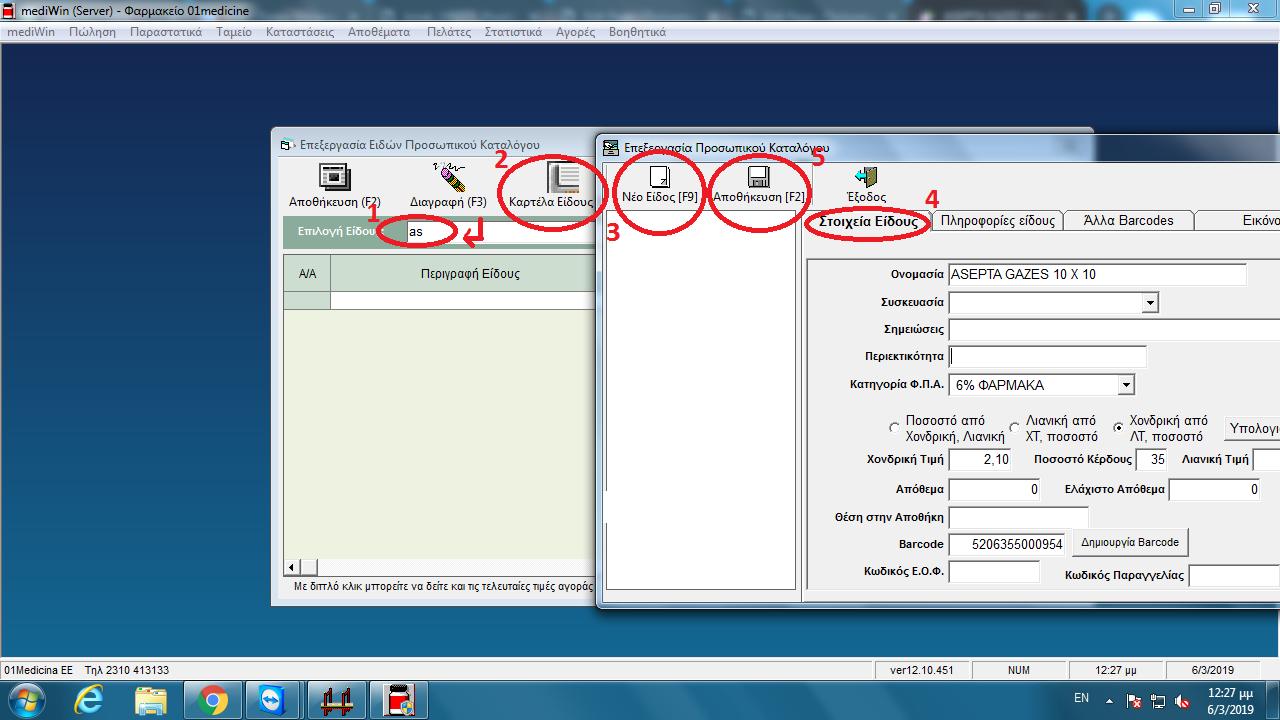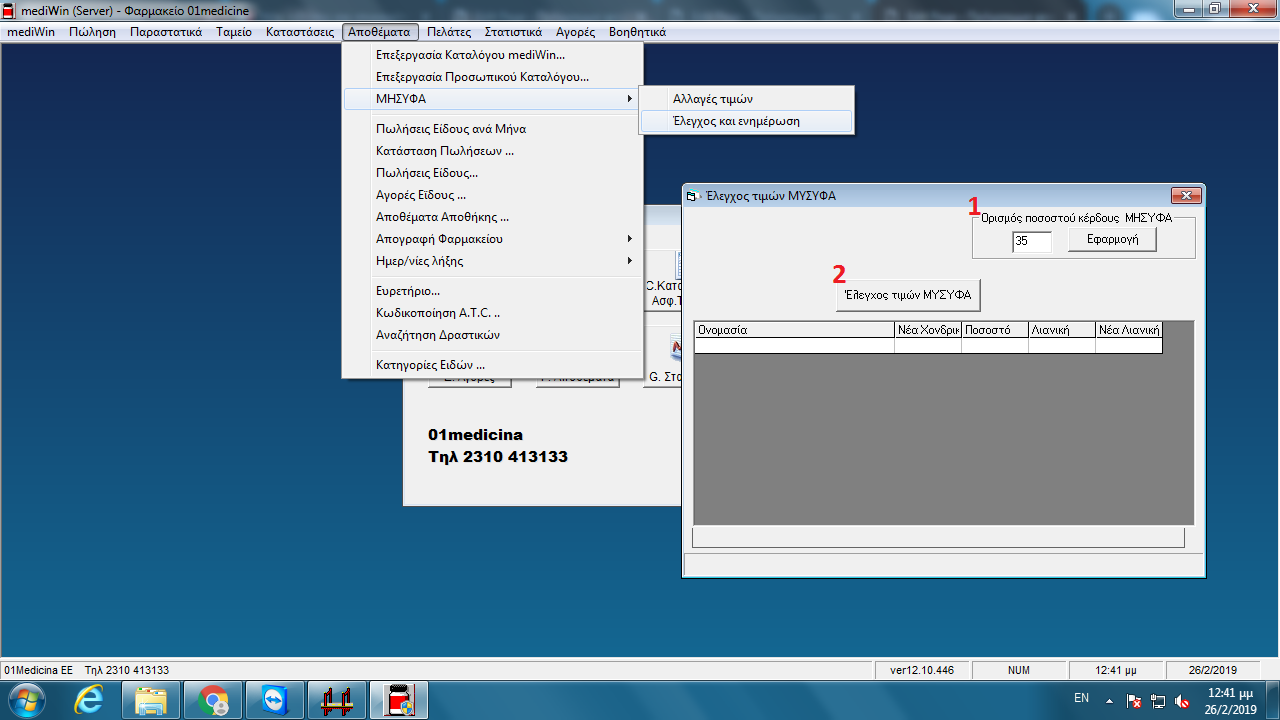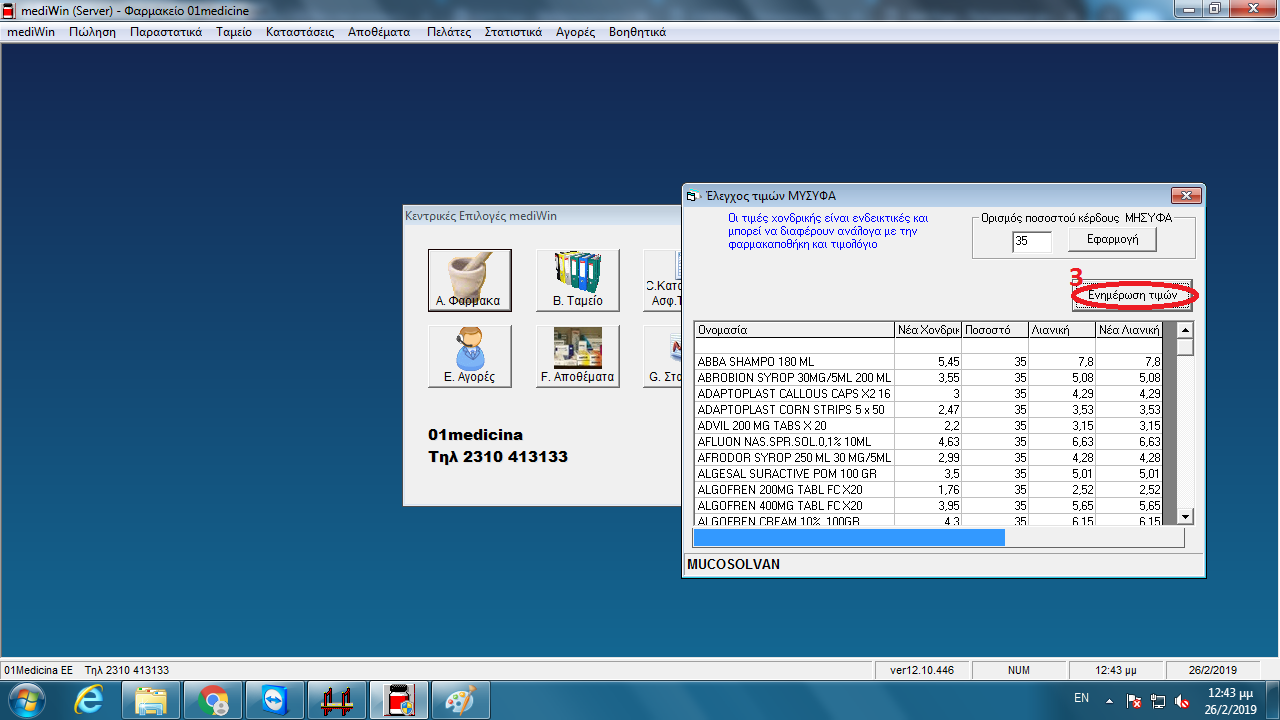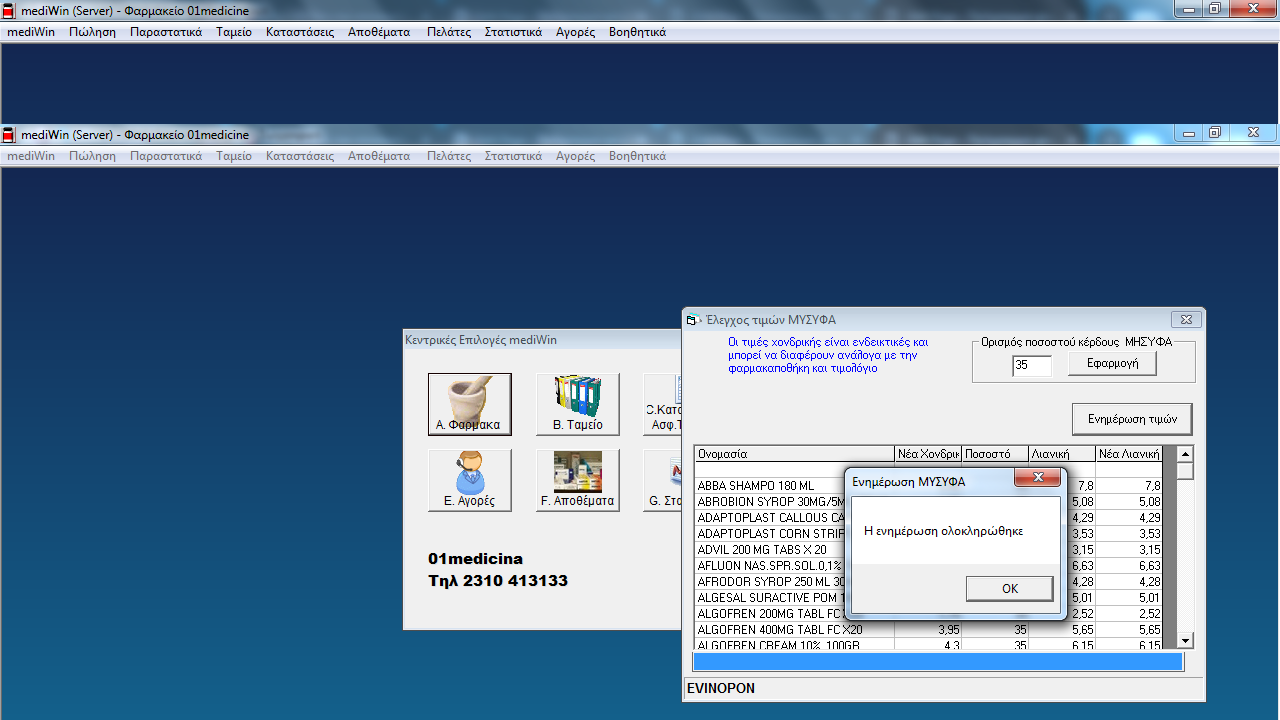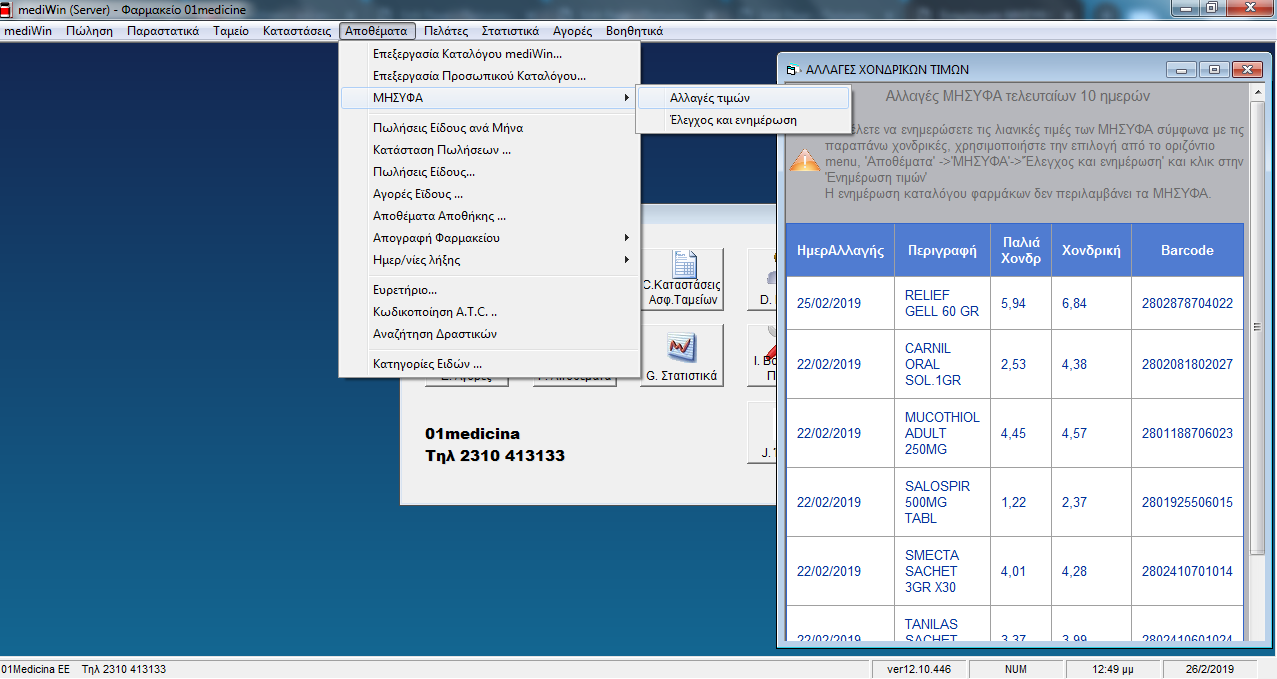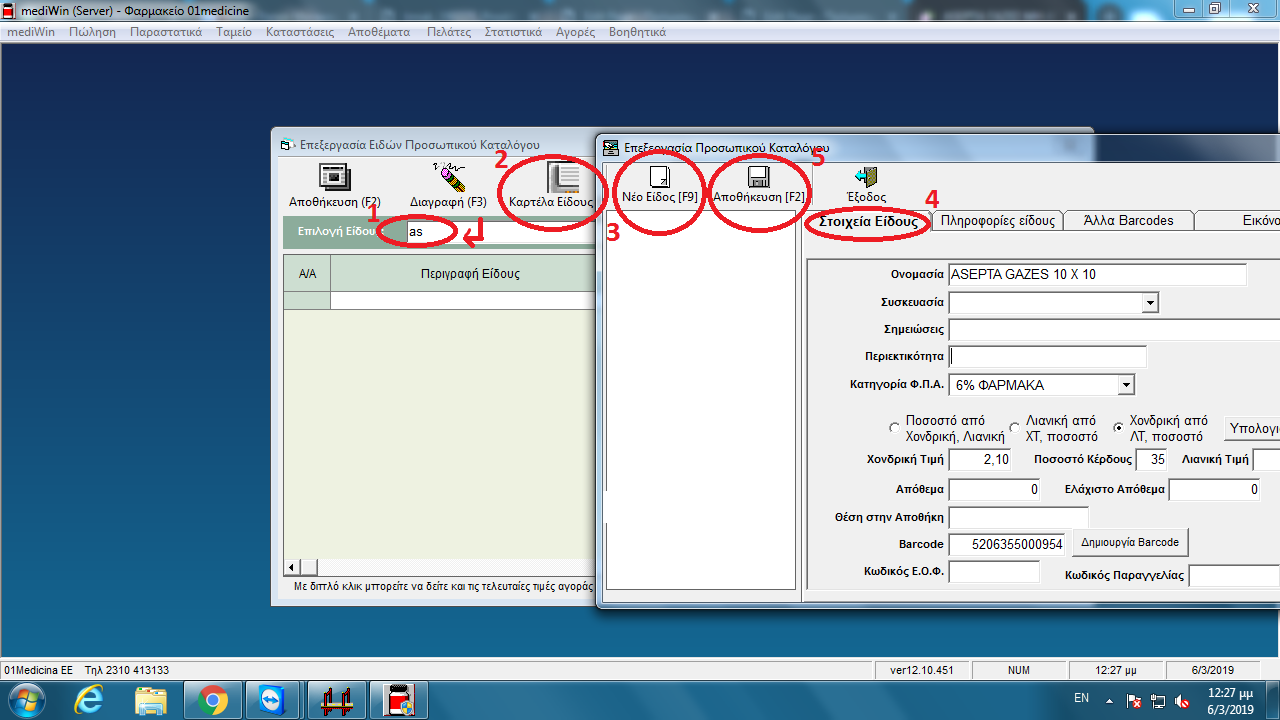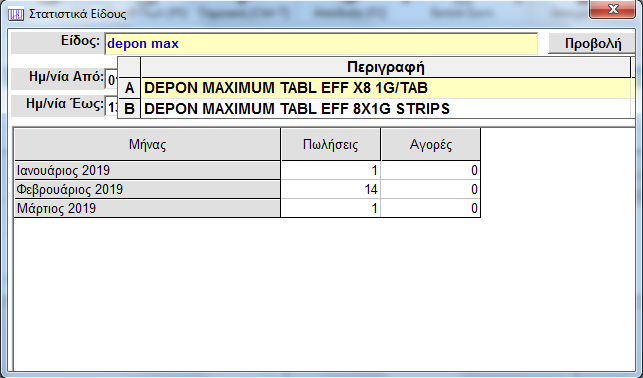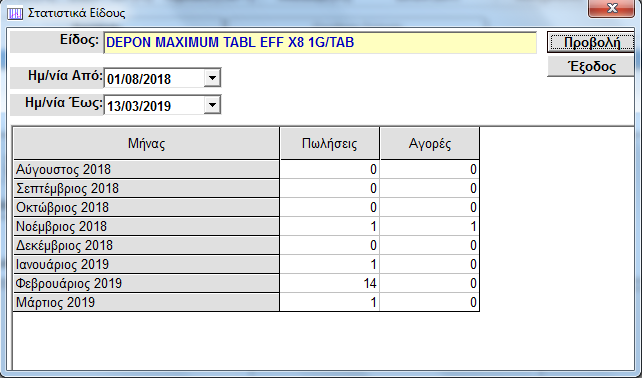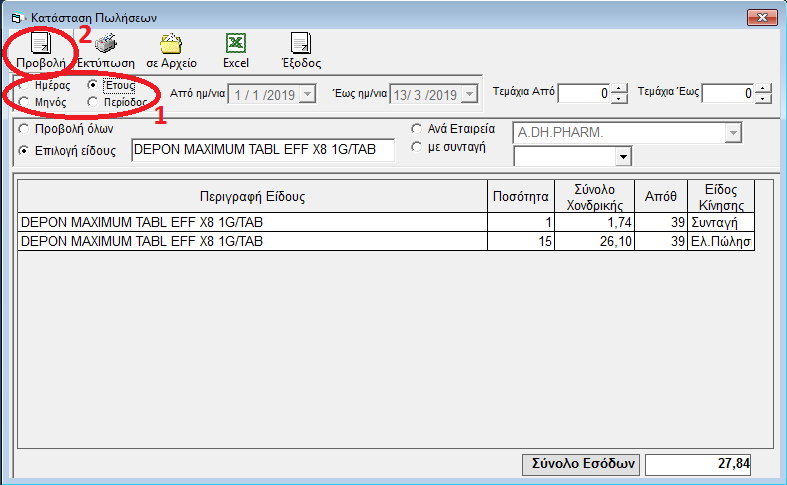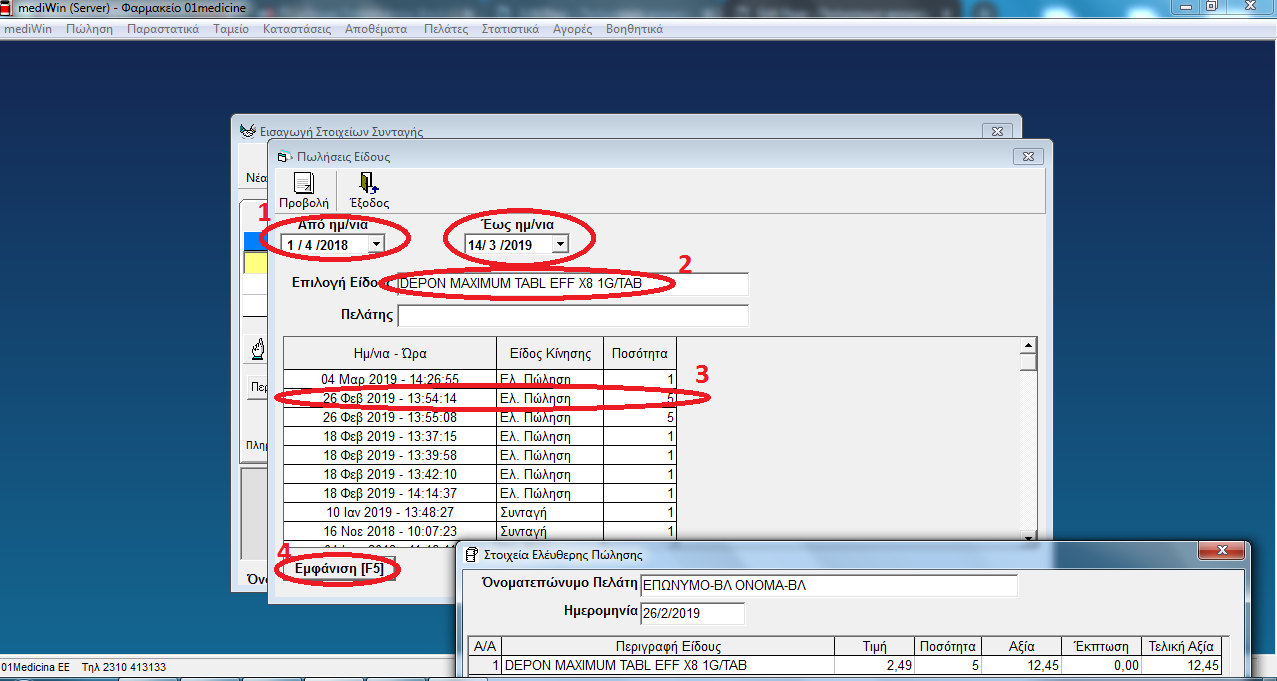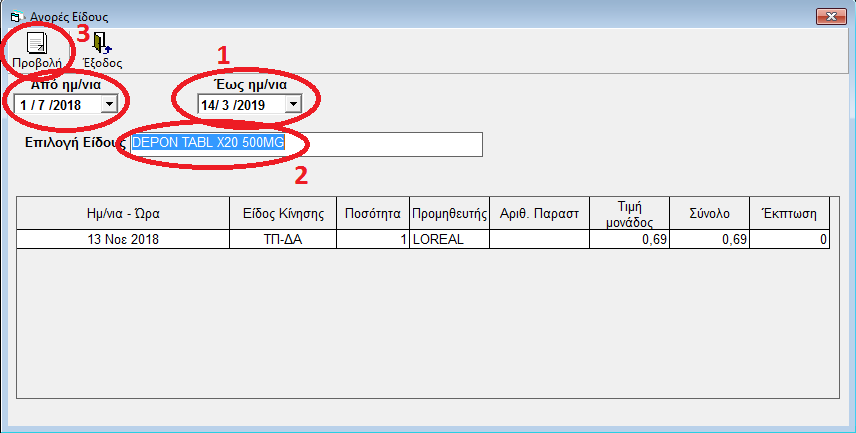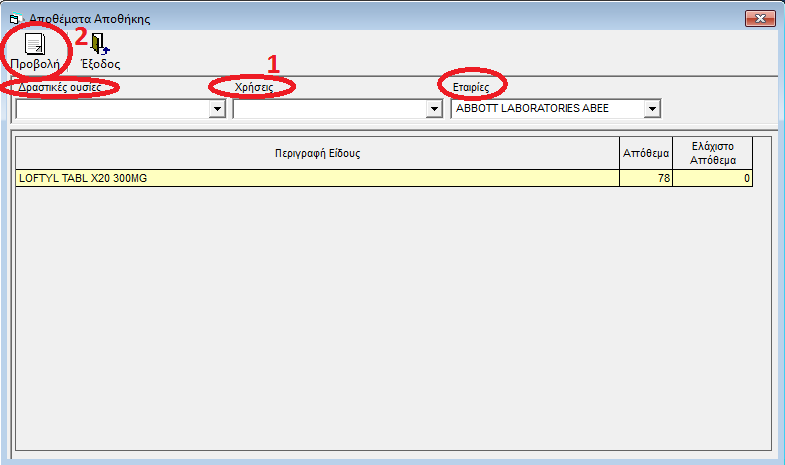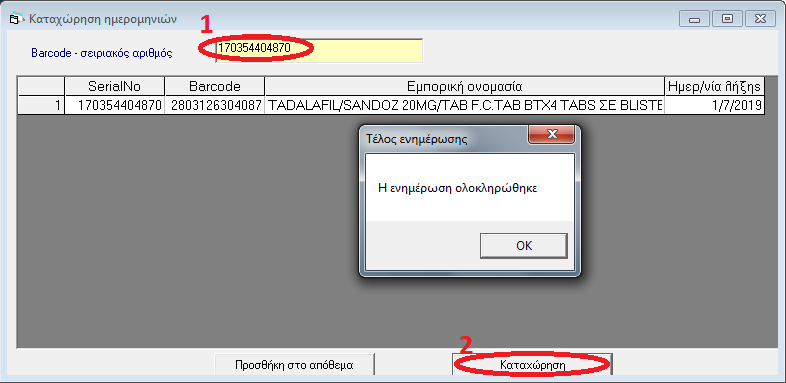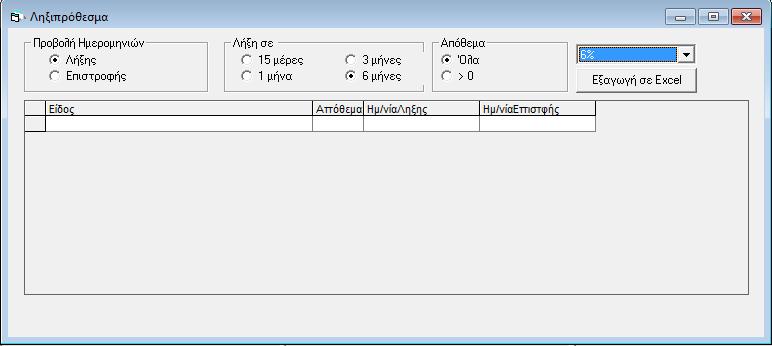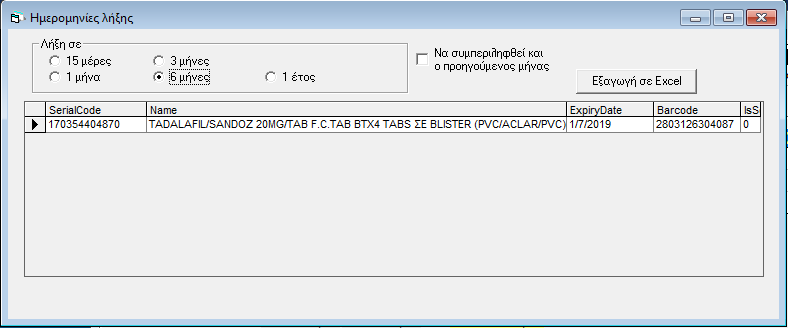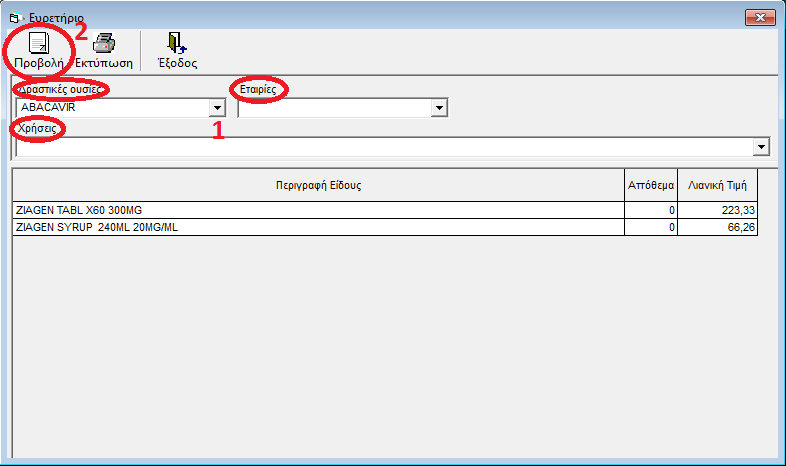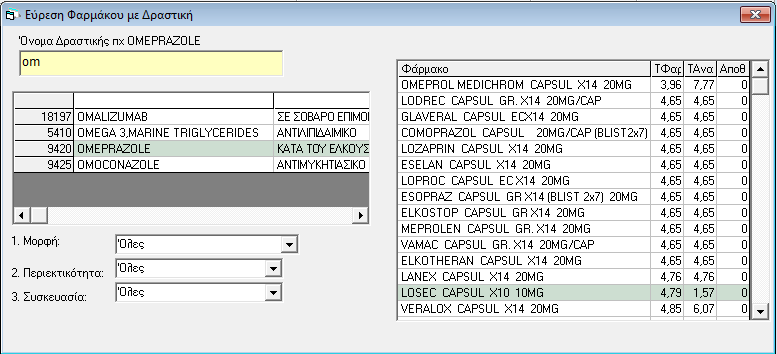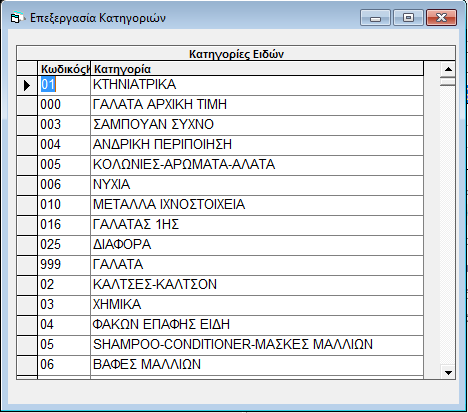Μηδενισμός αποθεμάτων
ΠΡΟΣΟΧΗ : Πριν ξεκινήσετε τη διαδικασία μηδενισμού αποθεμάτων καλό είναι να κρατήσετε ένα backup της βάσης δεδομένων.
Μπορείτε να μηδενίσετε τα αρνητικά αποθέματα, από το menu “Βοηθητικά” -> “Επισκευή/Έλεγχος δεδομένων“, πατάτε “ΟΚ” στο προειδοποιητικό μήνυμα για Backup και επιλέγετε “Μηδενισμός αποθέματος“. Τσεκάρετε μία από τις επιλογές 1) Όλων των ειδών 2) μόνον των φαρμάκων 3) μόνο με Φ.Π.Α 24%. Για να ξεκινήσετε τη διαδικασία επιλέγετε το κουμπί “Εκκίνηση“. Η λειτουργία αυτή επηρεάζει μόνον τη στήλη του αποθέματος.
Απογραφή Φαρμακείου
Για να ξεκινήσετε τη διαδικασία της απογραφής από την αρχή, καταγράφοντας όλα τα είδη του φαρμακείου σας μπορείτε να κάνετε Μηδενισμό αποθεμάτων ώστε να ξεκινήσετε τη καταγραφή από το 0.
Για την απογραφή του αποθέματός σας υπάρχουν 2 τρόποι :
1ος Τρόπος – Πιο σύντομος
Από το μενού “Αγορές” -> “Κοστολόγηση Αγορών” -> “Τιμ Πώλησης – Δ.Α Προμηθευτών”
Ξεκινάτε να χτυπάτε είτε με το Barcode είτε πληκτρολογώντας, τα φάρμακα στη στήλη “Περιγραφή” μέχρι να καταγράψετε όλα τα προϊόντα του φαρμακείου.
ΣΗΜΕΙΩΣΗ : Καλό είναι να κάνετε μικρές λίστες από 100 – 150 φάρμακα ώστε αν συμβεί κάτι αναπάντεχο στον υπολογιστή ή στο πρόγραμμα να μην χάσετε ο,τι καταγράψατε μέχρι τότε.
Το εικονίδιο που χρησιμοποιείτε για να ενημερώσετε τα αποθέματα της λίστας στο πρόγραμμα είναι το “Ενήμ. Αποθήκης” στο οριζόντιο μενού του παραθύρου.
2ος Τρόπος – (Αν θέλετε να ορίσετε παράλληλα και τη στήλη “Ελάχιστο Απόθεμα”)
Από το οριζόντιο μενού “Αποθέματα” -> “Επεξεργασία καταλόγου Mediwin”
Χτυπάτε με το Barcode ένα ένα τα φάρμακα και στη στήλη “Απόθ.” βάζετε το σύνολο των τεμαχίων του είδους. Παράλληλα μπορείτε να ορίσετε και τη στήλη ελάχιστο απόθεμα. Μόλις ολοκληρώσετε τη διαδικασία πατάτε “Αποθήκευση [F2]”
Αφού καταγράψετε τα είδη του φαρμακείου, στο menu “Αποθέματα” -> “Απογραφή φαρμακείου” -> “Συνολική“, κάντε κλικ στη “Χονδρική λιανική τιμή”
Το αποτέλεσμα της απογραφής, όπως φαίνεται στην οθόνη, μπορείτε να το τυπώσετε ή να δημιουργήσετε αρχείο Excel με το περιεχόμενο του πίνακα από τα αντίστοιχα εικονίδια στο οριζόντιο μενού.
Η λύση εξαγωγής σε αρχείο Excel είναι η βέλτιστη αφού από εκεί ο λογιστής (ή εσείς) μπορεί να διαμορφώσει κατάλληλα τις στήλες, να υπολογίσει σύνολα και να φτιάξει τις εκτυπώσεις που χρειάζεται.
Παραφάρμακα
Το πρόγραμμα φαρμακείου mediwin συνεργάζεται με το σύνολο από τις φαρμακαποθήκες και παρέχεται η δυνατότητα να ενσωματώσετε τους καταλόγους τους στο πρόγραμμα.
Εφόσον έχετε διαθέσιμο το αρχείο των παραφαρμάκων της φαρμακαποθήκης, μπορείτε να το ενσωματώσετε στο πρόγραμμα φαρμακείου από το menu “Βοηθητικά” -> “Παραφάρμακα από αρχείο” και από να διαλέξετε την κατάλληλη φαρμακαποθήκη.
Ακόμη, μπορείτε να εισάγετε νέα είδη στον κατάλογο του προγράμματος (προσωπικός κατάλογος) από το menu ‘Αποθέματα’->’Επεξεργασία προσωπικού καταλόγου’ και από εκεί ‘Καρτέλα είδους’.
Θα χρειαστεί να κλείσετε και να ξανανοίξετε το πρόγραμμα φαρμακείου ώστε να φανούν οι προσθήκες.
Ενημέρωση ΜΗΣΥΦΑ
Από το οριζόντιο μενού Αποθέματα -> ΜΗΣΥΦΑ -> Έλεγχος και ενημέρωση. Μόνο την πρώτη φορά που θα κάνετε τη διαδικασία ενημέρωσης θα χρειαστεί να πληκτρολογήσετε το ποσοστό κέρδους βάσει του οποίου, θέλετε να κάνει τον έλεγχο το πρόγραμμα, στο πεδίο “Ορισμός Ποσοστού Κέρδους ΜΗΣΥΦΑ” πατάτε “Εφαρμογή” και “Έλεγχος Τιμών ΜΗΣΥΦΑ“. Με αυτόν τον τρόπο το πρόγραμμα ελέγχει τις τιμές των ΜΗΣΥΦΑ και εμφανίζει στο πινακάκι με πράσινο χρώμα τα φάρμακα που έχουν αλλαγή στη τιμή τους. Για να ενημερώσετε στο πρόγραμμα τις νέες τιμές θα πατήσετε το κουμπί “Ενημέρωση Τιμών” το οποίο εμφανίζεται αφότου ολοκληρωθεί η διαδικασία του Ελέγχου τιμών. Μόλις ολοκληρωθεί η ενημέρωση θα εμφανιστεί το μήνυμα “Η Ενημέρωση Ολοκληρώθηκε“.
Αλλαγές τιμών
Εφόσον υπάρχει κάποια αλλαγή τιμής φαρμάκου ΜΗΣΥΦΑ το πρόγραμμα θα σας εμφανίζει αυτόματα ένα μήνυμα στην οθόνη που θα περιέχει τη λίστα των φαρμάκων που έχουν αλλάξει τιμή, την ημερομηνία αλλαγής της τιμής, όπως και την μεταβολή της Χονδρικής τιμής του (Παλιά Χονδρική – Νέα Χονδρική). Μόλις εμφανιστεί το μήνυμα μπορείτε να μεταβείτε στο Μενού Αποθέματα -> ΜΗΣΥΦΑ και να ακολουθήσετε τη παραπάνω διαδικασία για να τα Ενημερώσετε και στο πρόγραμμα. Μπορείτε να επανεμφανίσετε το μήνυμα με τη λίστα αλλαγών τιμών ΜΗΣΥΦΑ στο πρόγραμμα, αλλά και να ανατρέξετε στο ιστορικό αλλαγών τιμών προηγούμενων ημερών, από το Οριζόντιο Μενού “Αποθέματα -> ΜΗΣΥΦΑ -> Αλλαγές Τιμών“.
Εισαγωγή νέου είδους στο κατάλογο φαρμάκων
Για να εισάγετε ένα νέο είδος προϊόντος ή φαρμάκου στη λίστα φαρμάκων πηγαίνετε στο μενού “Αποθέματα -> Επεξεργασία προσωπικού καταλόγου.
ΣΗΜΕΙΩΣΗ : Καλό είναι να γράψετε 2-3 γράμματα του είδους που θέλετε να περάσετε στη Περιγραφή και να πατήσετε “Enter“, ώστε να μην φορτώσει ολόκληρο το κατάλογο παραφαρμάκων και καθυστερήσει την διαδικασία.
Επιλέγετε το καρτέλα είδους, επιλέγετε “Νέο Είδος [F9]” και εκεί συμπληρώνετε τα στοιχεία του προϊόντος που θέλετε να περάσετε. Αφού ολοκληρώσετε πατάτε “Aποθήκευση” και έξοδος. Θα χρειαστεί να κλείσετε και να ξανανοίξετε το πρόγραμμα για να σας εμφανίσει το καινούργιο είδος που μόλις καταχωρήσατε.
Πωλήσεις είδους ανά μήνα
Πληκτρολογώντας το είδος ή χτυπώντας το barcode, ορίζοντας το χρονικό διάστημα που σας ενδιαφέρει και πατώντας “Προβολή” εμφανίζει τις πωλήσεις και τις αγορές του φαρμάκου στο συγκεκριμένο χρονικό διάστημα.
Κατάσταση Πωλήσεων
Επιλέγετε το χρονικό διάστημα που σας ενδιαφέρει από το μενού. Επίσης μπορείτε να ορίσετε και το πλήθος των τεμαχίων για την αναζήτηση σας. Υπάρχει δυνατότητα φιλτραρίσματος με επιλογή όλων των φαρμάκων ή ενός συγκεκριμένου είδους, επίσης “Ανα Εταιρία” και με “Συνταγή” όπου μπορείτε να επιλέξετε και ένα συγκεκριμένο ΦΠΑ ή και να τα συνδυάσετε όλα. Πατώντας “Προβολή” σας εμφανίζει τα αποτελέσματα της αναζήτησης και λεπτομέρειες στις στήλες “Ποσότητα” “Σύνολο Χονδρικής” “Αποθ” και “Είδος Κίνησης“. Σας δίνεται η δυνατότητα να εκτυπώσετε τη κατάσταση, να την αποθηκεύσετε σε Excel ή και σε αρχείο από τα αντίστοιχα εικονίδια στο οριζόντιο μενού του παραθύρου.
Πωλήσεις Είδους
Σ’αυτό το μενού μπορείτε να εμφανίσετε την ακριβή ημερομηνία και ώρα που πουλήσατε ένα προϊόν αλλά και αν ήταν σε ελεύθερη πώληση ή συνταγή όπως και σε τι ποσότητα. Ορίζετε την ημερομηνία αναζήτησης στο επιλογή είδους, πληκτρολογείτε το προϊόν που σας ενδιαφέρει και επιλέγετε “Προβολή“. Για αναλυτικότερη εμφάνιση του περιεχομένου της πώλησης κάνετε κλικ στην εγγραφή και πατάτε “Εμφάνιση“. Μπορεί να γίνει η παραπάνω αναζήτηση και για ένα συγκεκριμένο πελάτη, πληκτρολογόντας το ονοματεπώνυμο του στο πεδίο “Πελάτης“.
Αγορές Είδους
Μπορείτε να εμφανίσετε τις Αγορές ενός προϊόντος πληκτρολογόντας το στο αντίστοιχο πεδίο και πατώντας “Προβολή“. Εμφανίζει αναλυτικά πληροφορίες για την αγορά στις στήλες “Ημερομηνία – Ώρα”
“Είδος Κίνησης” “Ποσότητα” “Προμηθευτής” “Αριθμός Παραστατικού” “Τιμή Μονάδος” “Σύνολο” και “Έκπτωση“.
Αποθέματα Αποθήκης
Μπορείτε να εμφανίσετε τα αποθέματα της αποθήκης σας βάσει “Δραστικής Ουσίας” “Χρήσεις” και “Εταιρίες” ή και σε συνδυασμό όλων αυτών κάνοντας τις επιλογές στα αντίστοιχα αναδυόμενα παράθυρα της κάθε στήλης και επιλέγοντας “Προβολή“.
Ημερομηνίες Λήξης
1) Καταχώρηση
Από εδώ καταχωρείτε ένα φάρμακο στο πρόγραμμα ώστε να μπορείτε ανά πάσα στιγμή να εμφανίσετε την ημερομηνία λήξης του. Χτυπάτε το 2ο barcode του προϊόντος (όχι το 280) στο πεδίο (πρέπει να κάνετε ένα κλικ στο πεδίο για να ενεργοποιηθεί) και μόλις εμφανιστεί η εγγραφή του προϊόντος το επιλέγετε από τη λίστα και πατάτε “καταχώρηση” για να αποθηκευτεί ή “προσθήκη στο απόθεμα” για να ενημερώσει το απόθεμα.
2) Ληξιπρόθεσμα
Από εδώ μπορείτε να φιλτράρετε τα προϊόντα που έχετε καταχωρήσει στο πρόγραμμα χρησιμοποιώντας την παραπάνω επιλογή και να δείτε ποια από τα προϊόντα σας πρόκειται να λήξουν ή χρειάζεται να επιστραφούν στο επόμενο διάστημα επιλέγοντας το εύρος των ημερομηνιών που επιθυμείτε. Σας δίνεται η δυνατότητα αποθήκευσης της κατάστασης σε Excel πατώντας το κουμπί στη φόρμα.
3) Προβολή
Εμφανίζει όλα τα καταχωρημένα προϊόντα και την επιλογή φιλτραρίσματος ημερομηνίας που θέλετε. Υπάρχει η επιλογή Εξαγωγής σε Excel.
Ευρετήριο
Ένα χρήσιμο εργαλείο για να εμφανίσετε τα φάρμακα βάσει 1) Δραστικής Ουσίας 2) Εταιρίας 3) Χρήσεις με τη κατάλληλη επιλογή ή συνδυασμό αυτών, από τα αναδυόμενα παράθυρα και πατώντας “Προβολή“. Σας δίνεται η δυνατότητα εκτύπωσης των αποτελεσμάτων πατώντας το εικονίδιο “Εκτύπωση“.
Αναζήτηση Δραστικών
Μπορείτε να πληκτρολογήσετε το όνομα της δραστικής Ουσίας που σας ενδιαφέρει, και στο δεξί μέρος σας εμφανίζεται η λίστα με τα φάρμακα που την περιέχουν. Επίσης σας δίνεται η δυνατότητα περεταίρω αναζήτησης συνδυάζοντας την 1) Μορφή 2) Περιεκτικότητα 3) Συσκευασία από το μενού στο κάτω μέρος.
Κατηγορίες Ειδών
Μπορείτε να επεξεργαστείτε το μενού των κατηγοριών των ειδών όπως και τους κωδικούς κατηγορίας τους.